Download PC-T1 取扱説明書
Transcript
準備と基本操作 ............... 15 モバイルインターネットツール インターネットに接続する ... 26 形名 取扱説明書 PC-T1 困ったときは ................... 29 保証書付(巻末) (WITH WARRANTY CARD) お買いあげいただき、まことにありがとうございました。 この取扱説明書をよくお読みのうえ、正しくお使いください。 ● ご使用の前に、 「安全にお使いいただくために」 (+6 ページ)を必ずお読みください。 ● この取扱説明書は、いつでも見ることができるところに必ず保存してください。 電子マニュアル(PDF)にも情報がありますので、そちらもご覧ください。 詳しく知りたいこと・わからないことがあったときは ステップ 1 マニュアルで調べよう! ●取扱説明書(本書) ●電子マニュアル(PDF) 使い方がわからないときや トラブルの対処方法を知り たいときは、まずマニュア ルを見てみましょう。 電子マニュアルを表示するには、メニューを[アクセサリ]−[電子マニュアル]の順 にクリックします。 ページ移動 ズーム・レベル 1 ページずつ移動したり、ページ数を入力し て移動したりすることができます。 表示サイズを変更できます。 目次 △ 見出しをクリックすると、そのページへジャンプします。 をクリックすると、選択した見出しの下の項目が階層表示されます。 ステップ 2 ウェブサイトで調べよう! インターネットに接続している場合、シャープの関連ウェブサイトに情報が載って いないか見てみましょう。ウェブサイトには、最新の情報が掲載されています。 『取扱説明書』(本書)、 『電子マニュアル』(PDF)とあわせてご覧ください。 ● ホームページ http://www.sharp.co.jp/netwalker/ ホームページの「NetWalker フォーラム」もご覧ください。 ● サポートページ http://www.sharp.co.jp/support/mit/ 1 ステップ 3 電話での問い合わせ お電話でのお問い合わせにつきましては、日本国内のお客様からのご相談を日本語の みでサポートしています。 お問い合わせ時は、この製品をお手元にご準備ください。 付属ソフトウェアに関するお問い合わせですか? はい いいえ 付属ソフトウェアについては、当社 のサポート対象外となります。 各ソフトウェアのヘルプや、サポート ページの Q&A を参照してください。 http://www.sharp.co.jp/support/mit/ ユーザー登録はすんでいますか? すんでいない すんでいる 『電子マニュアル』(PDF)(+1 ページ)の「ユーザー登録の お願い」を参照して、ユーザー登録をすませてください。 ご購入後 1 年以内ですか? ご購入後 1 年以内のお客様 ご購入後 1 年以上のお客様 お電話の前に「有料サポートチケット 」 を ご購入ください。※ お客様サポートセンター お客様サポートセンター有料窓口 0120 - 606 - 756 0120 - 181 - 667 ■電話番号をおたしかめのうえ、お間違いのな いようおかけください。 ■IP電話からは、 フリーダイヤルサービスをご利 用いただけない場合があります。 ■電話番号をおたしかめのうえ、お間違いのな いようおかけください。 ■IP電話からは、 フリーダイヤルサービスをご利 用いただけない場合があります。 携帯電話・PHSからもご利用いただけます。 受 付 時 間 (年末年始を除く) ●月曜日∼土曜日 ●日曜日/祝日 9:00∼18:00 9:00∼17:00 なお、天災などやむを得ない状況の際は、臨時に 休ませていただくことがありますので、あらかじめ ご了承ください。 携帯電話・PHSからもご利用いただけます。 受 付 時 間 (年末年始を除く) ●月曜日∼土曜日 ●日曜日/祝日 9:00∼18:00 9:00∼17:00 なお、 天災などやむを得ない状況の際は、臨時に 休ませていただくことがありますので、あらかじめ ご了承ください。 ※ http://www.sharp.co.jp/support/products/pay_svc.html を参照してください。 2 お電話の前に、以下にご記入ください。 形名 PC-T1 製造番号(8 桁) 購入年月日 年 月 日 ユーザー登録受付番号 ユーザー登録パスワード ※製造番号は、バッテリーを外して確認します。(+35 ページ) ※購入年月日は、保証書などの購入日がわかるもので確認してください。 ※ユーザー登録の際に発行されるユーザー登録受付番号を控えておいてください。 ※ユーザー登録パスワードは、ユーザー登録情報を修正、削除するときに必要です。 忘れないように控えておいてください。 ステップ 4 訪問サポート 日本 PC サービス株式会社による有償サポートをご利用ください。詳細は付属のパン フレット「シャープモバイル訪問サポート『モバイル訪問コンシェルジュ』」をご参 照ください。 0120-050-482 受 付 時 間 ● 9:00∼21:00/土日祝日も対応(年末年始を除く) 20時以降に訪問をご希望の場合夜間料金が発生します。 3 ご使用になる前によくお読みください この製品は厳重な品質管理と製品検査を経て出荷しておりますが、万一故障や不具合があり ましたら、お買いあげの販売店までご連絡ください。 巻末の「保証書」の定めるところによって修理を行います。 ご使用前のおことわり • 付属の説明書をよくお読みのうえ、正しくお使いください。 • 付属の説明書は、いつでも見ることができるところに必ず保存してください。 • お客様または第三者がこの製品の使用を誤ったことにより生じた故障、不具合、ま たはそれらに基づく損害については、法令上の責任が認められる場合を除き、当社 は一切その責任を負いませんので、あらかじめご了承ください。 • 停電・電力線上のノイズなどの外部要因、または天災・原因不明のネットワーク障 害その他の不可抗力によりお客様または第三者が受けられた損害(データ損失、そ の他の直接・間接の損害)、またはそれらにより生じた故障もしくは不具合につい ては、法令上責任が認められる場合を除き、当社は一切その責任を負いませんので、 あらかじめご了承ください。 • この製品においてソフトウェアを使用された結果に関して、当社はいかなる保証も 致しかねますのであらかじめご了承ください。なお、ソフトウェアのご使用に際し ては、そのソフトウェアの提供者の使用条件が明示されているときは、必ずそれら の使用条件をご確認ください。 • お客様または第三者が、この製品の使い方を誤ったときや静電気・電気的ノイズの 影響を受けたとき、また故障・修理のときは、記憶内容が変化・消失するおそれが あります。 • 重要な内容は、必ずメモリーカードや USB メモリーなどの記録媒体に記録し保管し てください。 • 本書の内容の全部または一部を、当社に無断で転載、あるいは複製することはお断 りします。 • この製品は付属品を含め、改良のため予告なく変更することがあります。 • 上記の内容と合わせて、この製品に付属のソフトウェア(インストールされたものも含む) のご使用条件も、ソフトウェアに付属するヘルプなどでお確かめください。 • 「安全にお使いいただくために」(☞6 ページ)には、この製品を安全にお使いいただく ための重要な情報が記載されています。内容をよくお読みになった上で、この製品をお使 いください。 この製品をご使用になった場合は、これらの使用条件に同意いただいたものとみなします。同 意いただけない場合は、ご使用になる前にお買いあげの販売店に返品をお申し入れください。 本機の操作には、初期設定(☞19 ページ)で登録したパスワードの入力を必要とする ものがあります。パスワードは忘れないように必ずメモ等に残し、大切な情報として保 管してください。 トラブルが発生したときの解決方法の一つとして、再インストールがあります。再イン ストールは、本体に内蔵されたリカバリーデータから作成するリカバリーカードで行い ます。万一の故障などに備えて、リカバリーカードは必ず作成しておいてください(市 販の microSD カードが必要です)。詳しくは、補足説明書『ご利用を始める前に/購入 、または『電子マニュアル』(PDF)の「リカバリーカードを作成 時の状態に戻すには』 する」および「購入時の状態に戻す(再インストール) 」を参照してください。 4 もくじ 詳しく知りたいこと・わからないことがあったときは ......................................... 1 ご使用になる前によくお読みください ................................................................ 4 安全にお使いいただくために .............................................................................. 6 ご注意と大切なお知らせ................................................................................... 11 本機で使用しているソフトウェアのライセンス情報について ..........................................................12 ソフトウェア使用許諾契約書 .............................................................................................................................13 この説明書の読み方 ................................................................................................................................................14 1章 準備と基本操作 箱の中身の確認 ............................................................ 15 スタイラスペンの使い方 .............................................................................15 各部のなまえと働き ..................................................... 16 充電する ...................................................................... 18 初期設定をする ............................................................ 19 日付と時刻を調整する..................................................................................21 電源を入れる/切る ..................................................... 22 電源を入れる.....................................................................................................22 電源を切る(シャットダウン) ..............................................................22 電源を切る(サスペンド) ........................................................................23 音量や画面の明るさを調節する .................................... 24 音量を調節する ................................................................................................24 画面の明るさを調節する .............................................................................24 搭載アプリケーションを利用する ................................. 25 2章 インターネットに 接続する ワイヤレス LAN でインターネットに接続する .............. 26 USB 通信モジュールでインターネットに接続する......... 27 3章 困ったときは 故障かな?と思ったら .................................................. 29 起動時(電源を入れたとき)のトラブル ...........................................29 表示に関するトラブル..................................................................................29 入力や操作に関するトラブル ...................................................................30 インターネットに関するトラブル..........................................................31 その他のトラブル ...........................................................................................31 保証とアフターサービス よくお読みください................ 33 保証書(+36 ページ)...............................................................................33 ご不明な点や修理に関するご相談は .....................................................33 修理を依頼されるときは 持込修理 .....................................................33 補修用性能部品の保有期間 ........................................................................33 バッテリーを交換する..................................................................................34 製造番号を確認する ......................................................................................35 リサイクルご協力のお願いと廃棄・譲渡について ........................35 保証書 ............................................................................................................. 36 ネットワーク接続の詳細については、 『電子マニュアル』 (PDF)の「インターネット」 を参照してください。 5 安全にお使いいただくために 図記号について この取扱説明書および商品には、安全にお使いいただくためにいろいろな表示をしてい ます。その表示を無視して誤った取り扱いをすることによって生じる内容を、次のよう に区分しています。 内容をよく理解してから本文をお読みになり、記載事項をお守りください。 危険 警告 注意 人が死亡または重傷を負うおそれが高い内容を示しています。 人が死亡または重傷を負うおそれがある内容を示しています。 人がけがをしたり財産に損害を受けるおそれがある内容を示しています。 図記号の意味(図記号の一例です) 気をつける必要が あることを表して います。 AC アダプター してはいけないこ とを表していま す。 しなければならな いことを表してい ます。 警告 電源電圧は AC100 ~ 230V の範囲で使用する それ以外の電源で使用すると火災の原因となります。付属の AC アダプター以外は使用しない でください。 タコ足配線をしない タコ足配線は過熱し、火災の原因となります。 ぬれた手で電源プラグを抜き差ししない 感電の原因となります。 万一、発熱していたり、煙が出ている、変な臭いがするなどの異常が発生したら、 すぐに電源を切って、電源プラグを抜く そのまま使用すると火災・感電の原因となります。修理を依頼してください。 電源プラグの刃や刃の付近にほこりや金属物が付いているときは、プラグを抜いて乾い た布で取り除く そのまま使用すると、火災や感電の原因となります。 AC アダプターは、必ず本機に付属しているものを使用する 付属品以外のものを使用すると火災の原因となります。 AC アダプターは誤った使い方をしない 火災や感電の原因となります。 • 傷ついたり破損している AC アダプターは、絶対に使用しない • 傷つけたり、加工したり、ねじったり、引っ張ったり、無理に曲げたりしない • AC アダプターにコードを巻きつけたり、コードを結んだり、束ねたりしない • 重いものを載せない • 布などでくるまない • 熱器具(温風ファンの前やホームこたつ付近など)に近づけない • 落としたり衝撃を与えたりしない 6 AC アダプター 注意 電源プラグはゆるみのあるコンセントに接続しない 発熱して火災の原因となることがあります。お買いあげの販売店や電気工事店に交換の依頼を してください。 電源プラグは、根元まで確実に差し込む 差し込みが不完全だと発熱したり、ほこりが付着して火災・感電の原因となることがあります。 また、電源プラグの刃に触れると感電することがあります。 お手入れのときや長期間使用しないときは、電源プラグを抜く 火災・感電の原因となることがあります。 AC アダプターを温度の影響を受けやすい木の製品や家具などの上に置かない 置いた部分が変色・変形することがあります。 本体 警告 分解や修理・改造はしない 故障したときは、すぐに電源を切って電源プラグを抜き、修理を依頼してください。 次の場所では使用しない • 風通しの悪い場所 • ほこりや湿気の多い場所 • 油煙や湯気の当たる場所 火災の原因となります。 開口部(カードスロット)などから内部に異物(金属片、液体、燃えやすいものなど) を入れない もし、内部に異物が入ったときは、すぐに電源を切って電源プラグを抜く そのまま使用すると、火災・感電の原因となります。お買いあげの販売店にご相談ください。 紙、布、布団などをかぶせたりしない 故障の原因になります。 万一、発熱していたり、煙が出ている、変な臭いがするなどの異常が発生したら、 AC アダプターをコンセントから抜いて本体の電源を切り、バッテリーをはずす。 そのまま使用すると火災・感電の原因となります。修理を依頼してください。 雷が鳴り出したら、AC アダプターに触れない 感電の原因となります。 本体 注意 持ち運ぶときは、しっかりと持ち、落とさないようにする 落とすとけがの原因となることがあります。 硬いものでこすったり、たたいたりしない 破損してけがの原因となることがあります。 持ち運ぶときは、電源プラグを抜き、接続されているケーブルを外す コードやケーブルが引っ掛かり、本機が落ちたり、倒れたりしてけがの原因となることがあり ます。 7 本体 注意 ぬれた手で使用したり、まわりに水など液体の入った容器を置かない 中に水が入ると、火災・感電の原因となることがあります。 ぐらついた台の上や不安定な場所に置かない 落ちたりして、けがの原因となることがあります。 本体や AC アダプターの温度が高くなる部分に長時間触れない 低温やけどの原因となることがあります。特にお年寄りや、肌の弱い乳幼児が触れないよう十 分注意してください。 クレジットカードなどを近づけない クレジットカードなどの磁気カードのデータが消えるおそれがあります。 バッテリー 危険 バッテリー(リチウムイオン充電池)について、次のことを守る 発熱、発火、破裂の原因になります。 • 本製品で使用できる充電池は EA-BL14 です。これ以外の充電池は使用しないでください。 • プラスとマイナスの向きが決められています。本製品にうまく装着できないときは無理をし ないで、充電池の向きを確かめてください。 • 充電には、本製品と付属の AC アダプター (EA-87) 以外のものを使用しないでください。また、 充電池を本製品以外の機器に使用しないでください。 • 直射日光の当たる所や炎天下の車内、火やストーブのそばなど、高温(60℃以上)になる場所 に放置しないでください。 • 針を刺す、ハンマーでたたく、踏みつけるなどの強い衝撃を与えたり、投げつけたりしない でください。 • 外傷、変形の著しい充電池は使用しないでください。 • 分解、改造、ハンダ付けをしないでください。 • 火の中に投げ入れたり、加熱しないでください。 といっしょ • 端子をショートさせないでください。金属小物(鍵、アクセサリー、ネックレスなど) に持ち運んだり、保管したりしないでください。 • 電源コンセントや自動車シガレットライターの差し込み口などに直接接続しないでください。 • 水や海水に浸けたり、雨滴などでぬらさないでください。万一、ぬれたときは、直ちに使用 をやめてください。 • 充電池からもれた液が目に入ったときは、きれいな水で洗い、すぐに医師の治療を受けてく ださい。障害を起こす恐れがあります。 8 警告 バッテリー 次のことをお守りください、液もれ、発熱、発火、破裂の原因になります。 • 小児が使用する際には、保護者が取扱説明書の内容を教え、また、使用の途中においても、 取扱説明書どおり使用しているかどうか注意してください。 • 乳幼児の手の届かないところに保管してください。また、使用する際にも、乳幼児が本製品 から取り出さないように注意してください。 • 充電は必ず 0℃~ 40℃の範囲で行ってください。 • 充電方法については、本取扱説明書をよくお読みください。 • 使用した後は、必ず本製品の電源を切ってください。 • 充電池が漏液して、液が皮膚や衣服に付着した場合は、すぐにきれいな水で洗い流してくだ さい。皮膚がかぶれたりする原因になることがあります。 • 充電池を本製品に装着する際に、サビ、異臭、発熱、その他異常と思われたときは、充電池 を装着しないでお買い上げの販売店にご持参ください。 注意 バッテリー 次のことをお守りください、液もれ、発熱、発火、破裂の原因になります。 • 電子レンジや高圧容器に入れないでください。 • 充電池から液がもれたり異臭がするときは、直ちに火気から遠ざけてください。 • 液もれ、変色、変形など今までと異なることに気づいたときは、使用しないでください。 • 充電時に、所定の充電時間を超えても充電が終了しない場合は、充電を止めてください。 ワイヤレス LAN / Bluetooth 使用時 警告 次の場所では、ワイヤレス LAN や Bluetooth 機能を無効に設定する • 混雑した場所(満員電車の中など) • 医療機関(病院など)の中 • 医療用電気機器の近く • 航空機内 電波により心臓ペースメーカー、医療用電気機器、航空機の機器の動作に影響を与え、事故の 原因となることがあります。 また、航空機内でワイヤレス LAN や Bluetooth 機能を有効にすること、および航空機の離着 陸時に本機を動作させることは、航空法違反となり処罰される場合があります。 ワイヤレス LAN や Bluetooth を使うときは、心臓ペースメーカーの装着位置から 22cm 以上離す 電波により心臓ペースメーカーの動作に影響を与え、事故の原因となることがあります。 事故防止のために 警告 自動車、バイク、自転車などの運転中や、歩行中には本機を使用しない 運転中に本機を操作すると、安全走行を損ない、交通事故の原因となります。また、運転中の 音楽などの再生は、周囲の音が聞こえにくくなったり、音声に気をとられるため非常に危険で す。車の中で使用するときは、車を安全なところに止めてからお使いください。 9 事故防止のために 注意 梱包に使用しているビニール袋は幼児の手の届く所に置かない 鼻や口をふさぐと、窒息事故の原因となることがあります。 小さな部品(カバーなど)やスタイラスペン、microSD カードなどは、幼児の手の 届く所に置かない 飲み込むと、窒息の原因となったり、胃などに止まったりして大変危険です。飲み込んだおそれ があるときは、ただちに医師と相談してください。 AC アダプターのコードなど、ケーブル類は足などを引っかけないように整理する ケーブル類を足などに引っかけたりすると、本機が落下して変形・故障の原因となったり、転 倒してけがの原因となることがあります。 安全のために、次のことを守る • 使用や充電は、必ず 10 ~ 35℃の範囲で行ってください。 (本書)や電子マニュアル (PDF)をよくお読みください。 • 使用や充電方法は、取扱説明書 • 電子レンジに入れないでください。 • 充電時に、所定の充電時間を超えても充電が終了しない場合は、充電を中止してください。 健康のために 注意 健康のために、次のことを守る • 連続して使用する場合は、1 時間ごとに 10 分~ 15 分の休憩を取り、目を休ませてください。 • 新聞が楽に読める程度の明るさの場所で使用してください。 (操作場所の明るさの目安:500 ルクス) • 明暗の差の大きい所では使用しないでください。 • 日光が画面に直接当たる所では使用しないでください。 • 本機を使用しているときに身体に疲労感、痛みなどを感じたときは、すぐに使用を中止して ください。使用を中止しても疲労感、痛みなどが続く場合は、医師の診察を受けてください。 • お使いになる方によっては、ごくまれに、強い光の刺激を受けたり点滅を繰り返す画面を見てい る際に、一時的に筋肉のけいれんや意識の喪失などの症状を起こす場合があります。このような 経験のある方は、本機を使用される前に必ず医師と相談してください。また本機を使用している ときにこのような症状が起きたときは、すぐに使用を中止して医師の診察を受けてください。 ヘッドホン使用時 警告 ヘッドホンを使用するときは、音量を上げ過ぎない 耳を刺激するような大きな音量で長時間聴くと聴力に悪い影響を与えるおそれがあります。呼 びかけられても返事ができるくらいの音量で使いましょう。 ヘッドホンをしたまま電源を入れたり切ったりしない 刺激音により聴力に悪い影響を与えるおそれがあります。 危険な場所では使用しない 踏切や駅のホーム、車道、工事現場など、周囲の音が聞こえないと危険な場所ではヘッドホン を使用しないでください。 ヘッドホン使用時 始めから音量を上げ過ぎない 注意 突然大きな音が出て耳を傷めることがあります。音量は少しずつ上げて使いましょう。 10 ご注意と大切なお知らせ Bluetooth 機能およびワイヤレス LAN に関するご注意 電波法に基づく適合証明について 本機は、電波法に基づき小電力データ通信システムの無線設備として技術基準適合証明を受け ています。したがって本機を使用するときに無線局の免許は必要ありません。下記のことはし ないでください。法律により罰せられることがあります。 • 本機内蔵の Bluetooth モジュールおよびワイヤレス LAN モジュールを分解改造する。および、 貼ってある証明ラベルをはがす。 Bluetooth 機能についてのお願い 本機は Bluetooth 機能を使用した通信時のセキュリティとして、Bluetooth 標準規格に準拠し たセキュリティ機能に対応しておりますが、設定内容などによってセキュリティが十分でない 場合があります。Bluetooth 機能を使用した通信を行う際にはご注意ください。 Bluetooth 機能を使用した通信時にデータや情報の漏洩が発生しても、当社としては責任を負 いかねますので、あらかじめご了承ください。 本機で Bluetooth 機能を使う場合、他のワイヤレス LAN 機器と 10m 以上離してください。 10m 以内に他のワイヤレス LAN 機器がある場合は、その機器の電源を切ってください。 電波障害に関するご注意 この装置は、クラス B 情報技術装置です。この装置は、家庭環境で使用することを目的とし ていますが、この装置がラジオやテレビジョン受信機に近接して使用されると、受信障害を 引き起こすことがあります。取扱説明書に従って正しい取り扱いをしてください。 VCCI-B • 本機をラジオ、テレビジョン受像機から十分離してご使用ください。 • 本機とラジオ、テレビジョン受像機を別のコンセントに接続してください。 • クラス B 情報技術装置の技術基準に適合させるために、この製品の USB コネクターに接続す るケーブルは、シールドされたものを使用してください。 著作権等に関するご注意 本機を利用して各種 CD・DVD、インターネットウェブサイト上の画像等著作権の対象となっ ている著作物を複製、編集等することは、著作権法上、個人的にまたは家庭内でその複製物や 編集物を使用する場合に限って許されています。利用者自身が複製対象物について著作権等を 有しているか、あるいは複製等について著作権者等から許諾を受けている等の事情が無いにも かかわらず、この範囲を越えて複製・編集や複製物・編集物を使用した場合には、著作権等を 侵害することとなり、著作権者等から損害賠償等を請求されることとなりますので、そのよう な利用方法は厳重にお控えください。 また、本機において写真の画像データを利用する場合は、上記著作権侵害にあたる利用方法は 厳重にお控え頂くことはもちろん、他人の肖像を勝手に使用、改変等すると肖像権を侵害する こととなりますので、そのような利用方法も厳重にお控えください。 本機に収録されている各辞書コンテンツの内容は、それぞれの書籍版コンテンツに基づいて、 出版社より電子データとして作成、提供された著作物であり、著作権法により保護されており ます。したがって弊社において、その内容を改変/改良することはできません。 それぞれのコンテンツにおける、誤記・誤植・誤用につきましては、判明したものについて、 出版社に連絡させていただいておりますが、修正の是非/時期については、出版社の意向によ るため、改善しかねることがございますので、あらかじめご了承ください。 ウェブ辞書は、各運営元より提供されたコンテンツに基づき表示を行っており、表示されるコ ンテンツは、著作権法により保護されております。したがって弊社において、その内容を改変 /改良することはできません。また提供される情報については一切責任を負いません。 ストラップ取り付け時の注意 本機にストラップを取り付けているときは、ストラップを持って振り回したり、強く引っぱっ たりしないでください。ストラップに過重がかかる行為は、故障や破損の原因となります。 11 ソフトケースご使用時の注意 付属のソフトケースは、SHARP ロゴのプリントされている面が画面保護のために補強されてい ます。持ち運ぶときや使用しないときは、SHARP ロゴがプリントされている面で画面が保護さ れるように、本体をソフトケースに入れてください。ソフトケースに入れずに持ち運んだり、誤っ た向きで入れたりすると、画面が破損することがあります。 本機で使用しているソフトウェアのライセンス情報について GPL/LGPL に関するお知らせ 本機は、GPL/LGPL の適用ソフトウェアを使用しており、お客様にはこれらのソフトウェア のソースコードの入手、改変、再配布の権利があることをお知らせします。 内容につきましては、下記の製品情報ページにて公開しております。 http://www.sharp.co.jp/support/mit/source/download/index.html なお、ソースコードの内容等についてのご質問についてはお答えできませんので、あらかじ めご了承ください。 商標、登録商標について • Linux® は、Linus Tovalds 氏の日本及びその他の国における商標または登録商標です。 • Ubuntu および Canonical は、Canonical Ltd. の商標または登録商標です。 • Mozilla,Firefox、Thunderbird および Sunbird は米国 Mozilla Foundation の米国および その他の国における登録商標です。 microSD は、SD アソシエーションの商標です。 • • Adobe および Flash は Adobe Systems Incorporated の米国およびその他の国における 登録商標です。 • Freescale は Freescale Semiconductor Inc. の商標です。 Bluetooth ワードマークおよびロゴは Bluetooth SIG,Inc が所有する商標で あり、シャープ株式会社はこれらの商標を使用する許可を受けています。 他のトレードマークおよび商号は各所有者が所有する財産です。 • その他、製品名などの固有名詞は各社の商標、または登録商標です。 • この製品では、シャープ株式会社が液晶画面で見やすく、読みやすくな るよう設計したLCフォントが搭載されています。 LCフォント/ LCFONTおよびLCロゴマークは、シャープ株式会社の登録 商標です。 ただし記号など、一部LCフォントでないものもあります。 お客様へのお願い 本製品をご使用いただく前に、下記の契約書をよくお読みください。 このたびは、弊社製品をお買いあげいただき、誠にありがとうございました。 お客様が購入された本製品にプリインストール または 添付されていますシャープオリジナルソフト ウェア(以下「本ソフトウェア」と記載します)をご使用いただく前に下記の契約書をよくお読みく ださい。本契約書にご同意いただけない場合には、 本製品を未使用・本ソフトウェアの記録媒体のパッ ケージを未開封のまま本製品をお求めになった販売店にご返却ください。 お客様が本製品を使用された場合、または本ソフトウェアの記録媒体のパッケージを開封された場合 には、下記契約書のすべてにご同意いただいたものといたします。本契約書にご同意いただいた方の み、本ソフトウェアをご使用いただくことができます。 12 ソフトウェア使用許諾契約書 シャープ株式会社(以下 「弊社」と記載します)は、お客様(法人または個人のいずれであるかを問 いません)に、本製品にプリインストールまたは添付されている「本ソフトウェア」を使用する権利を 下記条項に基づき許諾します。お客様が本製品を使用された場合、または本ソフトウェアのパッケージ を開封された場合には、下記契約書のすべてにご同意いただいたものといたします。 1. 著作権 (1) お客様は、 本契約の条項にしたがって本ソフトウェアを日本国内で使用する、 非独占的な権利を 本契約に基づき取得します。 (2) お客様は、本ソフトウェアを、本製品のみでご使用いただけます。 (3) お客様は、 本ソフトウェアのバックアップまたは保存の目的においてのみ本ソフトウェアの全部 または一部を一部数に限り複製することができます。ただし、本ソフトウェアの複製物を記録し た媒体(フロッピーディスク、CD-ROM 等)が本製品に添付されている場合には、お客様は、本 ソフトウェアを複製することはできません。この場合、お客様は本ソフトウェアのバックアップ または保存の目的で、本製品に添付された当該複製物を取り扱うものとします。 2. 権利の許諾 (1) 本ソフトウェアに関する著作権等の知的財産権は、 弊社に帰属 又は 第三者から正当なライセンス を得たものであり、本ソフトウェアは日本の著作権法その他関連して適用される法律等によって 保護されています。したがってお客様は、本ソフトウェアを他の著作物と同様に扱わなければな りません。 (2) 本ソフトウェアとともにお客様に提供されるマニュアルおよび取扱説明書等の関連資料 (以下 「関 連資料」と記載します)の著作権は、弊社に帰属し、これら関連資料は日本の著作権法その他関 連して適用される法律等によって保護されています。お客様はこれら関連資料を複製することは できません。 3. 制限事項 (1) お客様は、 本ソフトウェアのリバースエンジニアリング、 逆コンパイルまたは逆アセンブルをす ることはできません。 (2) お客様は、本契約書に明示的に許諾されている場合を除いて、本ソフトウェアの使用、全部また は一部を複製、改変等をすることはできません。 (3) お客様は、 本ソフトウェアおよび関連資料に付されている著作権表示およびその他の権利表示を 除去することはできません。上記(2)に基づき本ソフトウェアを複製する場合には、本ソフトウェ アに付されている著作権表示およびその他の権利表示も同時に複製するものとします。 (4) お客様は、本ソフトウェアを第三者に使用許諾、貸与またはリースすることはできません。 4. 本ソフトウェアの譲渡 お客様は、下記のすべての条件を満たした場合に限り、本ソフトウェアの本契約に基づく使用権を第 三者に譲渡することができます。 i) お客様が本契約書、 本ソフトウェアを含む本製品、 本ソフトウェアのすべての複製物およびその 記録媒体、ならびに関連資料を含む本製品のすべてを譲渡し、これらを一切保持しないこと。 ii) 譲受人が本契約に同意していること。 5. 限定保証 (1) 弊社は、本ソフトウェアに関していかなる保証も行いません。したがって、本ソフトウェアに関 して発生するいかなる問題も、お客様の責任および費用負担により解決されるものとします。 (2) 上記(1)にかかわらず、お客様が必要事項を記入したユーザー登録/愛用者カードまたはオン ラインユーザー登録を弊社まで返送された場合において、最初にご購入されたお客様が本製品を ご購入された後1年以内に、弊社が本ソフトウェアの誤り(バグ)を修正した場合には、弊社は お客様に対して、修正されたソフトウェア、修正のためのソフトウェア(以下、これらのソフトウェ アを「修正ソフトウェア」と記載します)、またはこのような修正に関する情報を提供いたします。 ただし、修正ソフトウェアまたはこのような修正に関する情報の提供の必要性、提供時期、提供 方法等に関しては、すべて弊社の裁量により決定させていただきます。お客様に提供された修正 ソフトウェアは本ソフトウェアとみなします。 但し、コンテンツデータに関しては本項の責を負わないものとします。 (3) 本ソフトウェアの記録媒体に物理的欠陥 (ただし、 プログラムおよび/またはデータの読み出し が不可能な場合に限ります)があり、弊社が当該欠陥を自己の責によるものと認めた場合、最初 のお客様が本製品を購入された日から 14 日以内に本製品の保証書を添えてお求めになった販売 店に当該記録媒体を返却された場合には、弊社は無償で当該記録媒体を同等の記録媒体と交換す るものとします。 本項の規定をもって本ソフトウェアの記録媒体に関する弊社の保証のすべてといたします。 13 6. 責任の制限 (1) 弊社は、いかなる場合も、お客様の逸失利益、特別な事情から生じた損害(損害発生につき弊社 が予見し、または予見し得た場合を含みます)および第三者からお客様になされた損害賠償等の 請求による損害について、一切責任を負いません。 (2) いかなる場合においても、 本契約に基づく弊社の責任はお客様が実際にお支払いになった本製品 の代金のうち本ソフトウェアの代金相当額をその上限とします。 7. 契約の期間 本契約は、お客様が本製品を使用されたとき、または 本ソフトウェアの記録媒体のパッケージを開 封されたとき発効し、下記 8.により本契約が終了するまで有効であるものとします。 8. 契約の終了 (1) お客様は、 書面により事前に弊社まで通知することにより、 いつでも本契約を終了させることが できます。 (2) 弊社は、お客様が本契約のいずれかの条項に違反したときは、お客様に対し何らの通知・催告を 行うことなく直ちに本契約を終了させることができます。 (3) 上記(2)の場合、弊社は、お客様によって被った損害をお客様に請求することができます。 (4) お客様は、 本契約が終了したときは、 直ちに本ソフトウェアおよびそのすべての複製物ならびに 関連資料を破棄するものとします。 9. その他 (1) お客様は、 いかなる方法および目的によっても、 本ソフトウェアおよびその複製物を日本国外に 輸出してはなりません。 (2) 本契約に関連または起因する紛争は、 大阪地方裁判所を第一審の専属的合意管轄裁判所として解 決するものとします。 パーソナルソリューション事業推進本部 〒 639-1186 奈良県大和郡山市美濃庄町 492 番地 この説明書の読み方 使用している記号について ご注意 :この製品や周辺機器の故障の原因になる注意事項を記載しています。 :参考情報や関連事項、操作上の制限事項などを記載しています。 ☞ :この説明書内の参照ページや、他の説明書の参照箇所を示します。 表記ルールについて [ ] :画面に表示されるボタン名や項目名は、[ ]で囲んで表記しています。 例)[OK]をクリックします。 記載内容について 本書に記載している情報は、この説明書の制作時点のものです。 お問い合わせ先の電話番号や受付時間、ウェブサイトの URL や記載内容、メールアドレス、 および各種サービスなどの内容は変更されている場合があります。 画面例について 本書はシリーズ共通の説明書です。画面の背景、画面デザイン、表示される項目名、アイコ ンなどの種類や位置などが実際の画面と異なる場合がありますが、操作については基本的 に同じです。また、操作状況やこの製品の状態によって表示が異なる項目などは「XXXXX」 で表しています。 14 1 章 準備と基本操作 箱の中身の確認 付属品や説明書などがそろっているか確認して、チェックマークを付けましょう。 足りないものや破損しているものがあるときは、お買いあげの販売店にご連絡ください。 1 付属品がそろっているか確認する。 □ AC アダプター □ スタイラスペン □ ソフトケース □ バッテリー (本体に内蔵されて います) 2 説明書などがそろっているか確認する。 ※ □ 取扱説明書 (本書) □ はじめにお読みください □ ご利用を始める前に/購入時の状態に戻すには □ 修理診断シート □ モバイル訪問コンシェルジュ このほかに補足説明書などが入っている場合があります。 ※この製品は日本国内向けであり、日本語以外の説明書はございません。 This model is designed exclusively for Japan, with manuals in Japanese only. 3 製造番号・購入年月日を本書 3 ページに控える。 製造番号はバッテリーを外して確認します。 (☞35 ページ) スタイラスペンの使い方 スタイラスペンは、画面に表示されているボタンや項目を操作するときに使います。 クリック 画面上のボタンを押したり、メニューを選んだりす るときの操作です。画面を「トン」と1回軽くタッ チし、すぐに離します。 ソフトウェアを起動したり、ファイルを開くときの ダブルクリック 操作です。画面を「トントン」と 2 回続けて軽くタッ チします。 ドラッグ & ドロップ ファイルやフォルダを移動する操作です。移動した いファイルやフォルダにスタイラスペンを当て、そ のまま目的の位置まで移動します(ドラッグ)。目的 の位置でペンを離すと、その位置にファイルやフォ ルダを置けます(ドロップ)。 スタイラスペンでタッチした位置と画面のカーソル位置がずれているときは、タッチパネル の補正が必要です。(☞ 電子マニュアル(PDF)の「スタイラスペンを使う」-「タッチ パネルを補正する」) 15 各部のなまえと働き 前面 ディスプレイ バッテリーランプ( ) オレンジ点灯 充電中 消灯 充電中以外 ワイヤレス LAN ランプ( (☞26 ページ) ) 青点灯・青点滅 有効 消灯 無効 左ボタン マウスの左ボタンとして 機能します。 右ボタン ボタンの上で指を動かすとマウスポインター を移動できます。 選択した項目のサブメニューを表示します。 上面 USB コネクター( ) 電源/ロックスイッチ USB 規格の機器を接続し 右にスライドさせると、電源の操作ができます。(☞22 ページ) 左にスライドさせると、操作をロックできます。(☞24 ページ) ます。 電源 LED 電源が入ってい るときに緑色に 点灯します。 カバー ① ② microSD カードスロット microSD メモリーカード、 microSDHC メモリーカードを挿入 します。端子面を本体背面側にし て、端子側から挿入してください。 開くとき : ①のくぼみに指をかけて少し開き、まっすぐに引き起こす。 閉じるとき : カバーと本体をつなぐバンドを本体に挿入し、②の裏側のタブを本 体のミゾに合わせたあと、押さえて閉じる。 microSD メモリーカードや USB 機器の操作 •microSD メモリーカードや USB 機器の操作については、『電子マニュアル』(PDF)の「外部機器 の操作」を参照してください。 ご注意 16 • microSD メモリーカードや USB 機器の接続・挿入の向きを間違えると、故障したり、取り外せな くなったりすることがあります。 • カバーを無理に引っ張らないでください。カバーと本体をつなぐバンドが切れ、取り付けられな ることがあります。 底面 マイク入力ジャック( ) ヘッドホン出力ジャック( ) マイクを接続します。 ヘッドホンを接続します。 接続可能なマイク(☞『電子マニュアル』 接続可能なヘッドホン(☞『電子マニュアル』 (PDF)の「仕様一覧」-「接続できるマ (PDF)の「仕様一覧」-「接続できるヘッ イクの仕様」) ドホンの仕様」) ストラップ取り付け穴 市販のストラップを取り付けることができます。 電源/ miniUSB コネクター( ) ミニプラグ(AB タイプ:クライアント機能なし)です。AC アダプターを接続します。また、 充電していないときは、mini USB に対応した USB 機器を接続できます。 標準プラグの USB 機器を接続するには、市販の USB 変換ケーブル(USB A コネクター(メス) ⇔ USBminiA コネクタ(オス))が必要です。 デスクトップ画面 デスクトップ画面は、本機の基本画面です。 詳しくは、『電子マニュアル』(PDF)の「画面の説明」を参照してください。 ランチャー 各ボタンをクリックすると、アプリケーションや設定を起動します。 ボタン 機能 ボタン 機能 インターネット (Mozilla Firefox) 手書きノート (Xournal) 電子メール (Mozilla Thunderbird) スケジュール管理 (Mozilla Sunbird) 電子書籍の閲覧 (電子ブックリーダー) 文書作成、表計算、プレゼンテーションなど (OpenOffice.org) 電子辞書メニュー (12 種類の電子辞書) twitter ホームページへのリンク (twitter) 17 充電する この製品を初めてお使いになるときは、必ず充電してからご使用ください。 下図に従い、AC アダプターで電源コンセントに接続してください。 電源/mini USBコネクター(底面) ACアダプター 端子を コネクターに 突起を くぼみに )がオレンジ色に点灯して充電が始 電源に接続すると、前面左上のバッテリーランプ( まり、満充電になると消灯して充電が止まります。満充電になるまで約 2.5 時間かかります。 充電しながら本製品を使用すると、満充電になるまでの時間は長くなります。 バッテリーランプが点灯しないときは、AC アダプターが正しく接続されているかを確認し てください。 ご注意 必ず付属の機器を使用してください •AC アダプターなどは、必ずこの製品の付属品を使用してください。付属品以外のものを使用した り、傷や破損など異常のあるものを使用すると、発煙、発火、火災の原因になります。 バッテリーは消耗品です •バッテリーの使用時間が極端に短くなったときは、交換が必要なことがあります。「バッテリーを 交換する」( 34 ページ)を参照して、バッテリーを交換してください。 ☞ 満充電時の使用時間は •『電子マニュアル』(PDF)の「仕様一覧」-「バッテリー駆動時間」を参照してください。 •USB 通信モジュールなどの外部機器を接続すると、これらの機器にも電力を供給するため、使用 時間が短くなります。また電波状態やデータ通信量、画面表示の明るさなどの使用状態によって も使用時間が変わります。 18 初期設定をする 電源に接続したら、次の手順に従って初期設定を行ってください。初期設定を完了しないと、 この製品を使うことはできません。 ご注意 初期設定を正しく完了するために、以下の内容を必ず守ってください •初期設定が完了するまで、電源を切らないでください。作業の途中で電源を切ると、正常に動作 しなくなることがあります。 また、バッテリー切れにならないように、必ず AC アダプターを接続した状態で初期設定を始めて ください。 •初期設定が完了するまで、マウスなどの周辺機器は接続しないでください。周辺機器が接続され ていると、正しく動作しないことがあります。 急に画面が暗くなったら •一定時間この製品を操作しないと、省電力機能が働いて画面表示が消えます。画面をタッチする、 またはマウスポインターを移動させると再び表示されます。 1 電源/ロックスイッチを 側へスライドさせる。 電源 LED が点灯したらスイッチを離してください。スラ イドさせ続けていると、強制終了機能が働き、電源が入ら ないことがあります。 電源 LED SHARP ロゴが表示されます。画面が変わるまで、そのま ましばらくお待ちください。 2 画面の指示に従って、スタイラスペンで操作する。 3 スタイラスペンで[進む] をクリックする。 タッチパネルの補正が完了すると、初期設定画面が表示さ れます。 19 4 この製品を使う人を登録する。 ① お名前やユーザ名、パス ワードを入力する。 ② ユーザ名とパスワードを 控えておく。 ユーザ名 パスワード ③ [進む]をクリックする。 ご注意 •設定したパスワードは、忘れないように控えておいてください。 •ソフトウェアのインストール/アンインストール、一部の設定の変更時に必要になります。忘れ ると操作ができなくなることがあります。 •パスワードを忘れると、ログイン( 22 ページ)できなくなることがあります。 •パスワードはソフトウェアキーボードで入力してください。手書き入力はしないでください。 ☞ 入力欄にマウスポインターを合わせて左ボタンを押し、ソフトウェアキーボードで文字を 入力してください。ソフトウェアキーボードで文字を入力するには、各キーをスタイラス ペンでクリックします。おもなキーの働きは以下の通りです。詳しくは『電子マニュアル』 (PDF)の「ソフトウェアキーボードの操作」を参照してください。 [半角 / 全角] 半角 / 全角を切り替 える 前の文字を消す 入力した候補を確定 英字の大文字や数字 する キーに併記された記 号を入力する [変換] [カタカナ/ひらがな] ひらがなを漢字などに変換する カタカナ/ひらがな入力を切り替える 半角英数字は[半角/全角]をクリックして半角に切り替えてから入力します。 日本語は[半角/全角]をクリックして全角に切り替え、ローマ字入力します。 ひらがな、カタカナ入力の切り替えは[カタカナ/ひらがな]をクリックします。 漢字の入力は、 [変換]をクリックして候補を選び、 をクリックして確定します。 •お名前:英数字、漢字、ひらがな、カタカナで入力できます。 •ユーザ名:1文字目は必ずa ~ z(英小文字)のいずれかを入力します。2文字目以降は、-(ハイ フン)、a ~ z(英小文字)、1 ~ 9(数字)を入力します。 •パスワード:英数字で入力します。8文字以上をお勧めします。 をクリックする。 5 [はい] デスクトップ画面が表示されます。 ユーザ名入力の画面が表示されたら •手順 4 で[自動的にログインする]のチェックを外したときは、起動するたびにユーザ名と パスワード入力画面が表示されます。そのつど入力してください。( 22 ページ) ☞ 続いて日付と時刻を設定します。(☞21 ページ) 20 日付と時刻を調整する 日付と時刻を設定します。 なお、インターネットに接続するときは、日付と時刻は自動的に設定されるため、個別の設 定は不要です。 1 画面上部の [日付と時刻]を右ボタンでクリックし、 [日 付と時刻の調整]をクリックする。 2 日付と時刻の設定をする。 「認証」画面が表示されたら •パスワードを入力し、[認 証する]をクリックしてく ださい。 ① 年、月、日を設定する。 ② 時刻を設定する。 ③ クリックする。 ① カレンダーの[<] [>]をクリックして年と月を選択し、カレンダーから日を選択する。 ② [時刻]の をクリックして、時、分、秒をそれぞれ入力する。 ③ [システム時刻の設定]をクリックする。 ユーザー登録のお願い ( 26 ページ)の操作が終わったら、 『電子マニュ •ここまでの設定と「インターネットに接続する」 1 ページ)の「ユーザー登録のお願い」を参照して、ユーザー登録を行ってく アル』(PDF)( ださい。登録後は、発行されたユーザー登録受付番号、ユーザー登録パスワードを本書の 3 ペー ジに控えておいてください。 ☞ ☞ 21 電源を入れる/切る 電源を入れる 1 電源/ロックスイッチを 側へスライドさせる。 電源 LED が点灯したらスイッチを離してください。スラ イドさせ続けていると、強制終了機能が働き、電源が入ら ないことがあります。 自動ログイン設定していな いときは ソフトウェアキーボー 2 ドでユーザ名を入力 し、[OK]をクリック する。 ソフトウェアキーボー 電源 LED 3 ドでパスワードを入力 し、[OK]をクリック する。 デスクトップ画面が表示さ れます。 SHARP ロゴが表示され、本機が起動します。 起動が完了すると、デスクトップ画面が表示されます。 次回から自動ログインする には、メニューを [ システ ム ] - [ システム管理 ] - [ ロ グイン画面 ] の順にクリッ クしたのち、[ 全般 ] タブで [ 自動ログインを有効にす る ] にチェックを付けます。 初めて電源を入れたときは ( •初めて電源を入れたときは、初期設定を行ってください。 ☞19 ページ) 電源を切る(シャットダウン) 電源を完全に切るときは、シャットダウンを行います。 シャットダウン後の起動には少し時間がかかります。シャットダウンは、しばらく本機を使 わないときや、エラー解除などでシャットダウンの必要があるときに行ってください。 1 をクリックし、 [シャットダウン]をクリックする。 「シャットダウン」画面が表示されます。 22 をクリックする。 2 [シャットダウン] 電源が切れます。 再び電源を入れるときは、電源/ロックスイッチを 点灯したらスイッチを離してください。 側へスライドさせます。電源LEDが ご注意 •再び電源を入れるときは、必ず 10 秒以上待ってください。連続して電源を切ったり入れたりする と、故障の原因になります。 シャットダウンについて •シャットダウン後に再起動すると、SHARP ロゴが表示されたあと、画面が暗くなることがあります。 故障ではありませんので、起動するまでしばらくお待ちください。 •シャットダウンすると、電源を切った状態での電力消費を抑えることができます。 強制終了について •操作を受け付けなくなったときは、電源/ロックスイッチを右へスライドさせ、そのまま電源 LED が消灯するまでスライドさせ続けてください。強制的に電源を切れます。データなどが破損 するおそれがありますので、通常はシャットダウンで電源を切ってください。 電源を切る(サスペンド) 本機は省電力モードとしてサスペンド機能を搭載しています。[サスペンド]を選択して電 源を切ると、電源が切れて省電力モードになります。このときは、再起動にかかる時間が シャットダウン時より短くなります。 詳しくは電子マニュアル(PDF)の「省電力機能」を参照してください。 1 電源/ロックスイッチを 側へスライドさせる。 電源LEDが消灯したらスイッチを離してください。画面表示が消え、サスペンドに移行します。 をクリックし、 [サスペンド]をクリックしてサスペンドに移行することもできます。 再び電源を入れるときは、電源/ロックスイッチを 点灯したらスイッチを離してください。 側へスライドさせます。電源LEDが ご注意 •サスペンド中にバッテリー残量がなくなると、完全に電源が切れ、作成中のデータは消えてしま いますのでご注意ください。バッテリー残量がなくなる恐れがあるときは、AC アダプターを接続 して充電してください。 23 音量や画面の明るさを調節する 本機から出力される音量や、画面の明るさを調節できます。 音量を調節する 1 デスクトップ上部の 2 つまみをドラッグして音量を調節する。 をクリックする。 音量調節バーが表示されます。 [+]側にドラッグすると音量が大きく、 [-]側にドラッグすると小さくなります。 音を消したいときは[ミュート]にチェックを付けます。 3 調節が終了したら、もう一度 をクリックする。 音量が設定されます。 画面の明るさを調節する 1 デスクトップ上部の 2 つまみをドラッグして明るさを調節する。 をクリックする。 明るさ調節バーが表示されます。 [+]側にドラッグすると画面が明るく、 [-]側にドラッグすると暗くなります。 なお、ACアダプター使用時とバッテリー使用時では、画面の明るさは異なります。 3 調節が終了したら、もう一度 をクリックする。 明るさが設定されます。 操作ロックについて 側にスライドさせると、ボタンやスタイラスペンによる操作を受け付け •電源/ロックスイッチを なくなります。カバンなどに入れておくときは、誤操作防止のために操作をロックしておいてくださ い。また、画面を保護するために、必ずソフトケースに入れてください。 ロックを解除するときは、電源/ロックスイッチを中央に戻してください。 24 搭載アプリケーションを利用する この製品には、あらかじめ以下のアプリケーションがインストールされています。 使い方については、『電子マニュアル』 (PDF)やアプリケーションに付属のヘルプなどを参 照してください。 アプリケーションについて •この製品は、Ubuntu コミュニティによって開発および無償配布された OS と、無償利用可能なア プリケーションを採用しています(電子辞書、電子ブックリーダーを除く) 。無償利用可能なアプ リケーションに関するお問い合わせやご意見は、当社ではお受けできません。また、お客様が追 加されたアプリケーションには使用できないものが含まれる場合があります。お客様ご自身の責 任でご利用ください。 アプリケーション Mozilla Firefox Mozilla Thunderbird 概要 ウェブサイトを閲覧するためのアプリケーションです。使い方は、 『電 子マニュアル』(PDF)の「ウェブサイトを表示する」を参照してく ださい。 電子メールを利用するためのアプリケーションです。使い方は、『電 子マニュアル』(PDF)の「メール」を参照してください。 OpenOffice.org 3.0 「Microsoft® Word」との互換性を持つ文書作成アプリケーションです。 Word Processer (Writer) 使い方は、アプリケーションに収録されているヘルプを参照してくだ さい。 OpenOffice.org 3.0 「Microsoft® Excel®」との互換性を持つ表計算アプリケーションです。 Spreadsheet (Calc) 使い方は、アプリケーションに収録されているヘルプを参照してくだ さい。 OpenOffice.org 3.0 「Microsoft® PowerPoint®」との互換性を持つプレゼンテーションア Presentation (Impress) プリケーションです。使い方は、アプリケーションに収録されている ヘルプを参照してください。 スケジュールを管理するためのアプリケーションです。使い方は、 Mozilla Sunbird 『電 子マニュアル』(PDF)の「Mozilla Sunbird を使う」を参照してく ださい。 電子辞書 (12 種類) 国語辞典、英和辞典、和英辞典などの、計 12 種類の辞書アプリケー ションです。使い方は、 『電子マニュアル』 (PDF)の「電子辞書を使う」 を参照してください。 電子ブックリーダー XMDF 形式(拡張子 .zbf)の電子書籍などを楽しむためのアプリケー ションです。文字だけでなく、画像やアニメーション、音声も再生で きます。使い方は、アプリケーションに収録されている『電子マニュ アル』を参照してください。 XMDF(モバイル・ドキュメント・フォーマット)形式とは、シャー プ株式会社が開発した電子書籍のフォーマットです。 Xournal スタイラスペンで手書きのノートなどを取るためのアプリケーション です。ノート、スケッチ、日記などに利用できるほか、PDF 形式のファ イルへの注記にも利用できます。使い方は、 『電子マニュアル』(PDF) の「Xournal(手書きノート)を使う」を参照してください。 OpenOffice.org 3.0 Drawing (Draw) Totem 動画プレイヤー その他 ベクターベースのグラフィック作成アプリケーションです。使い方は、 アプリケーションに収録されているヘルプを参照してください。 動画ファイルや音楽ファイルを再生するためのソフトです。使い方は、 アプリケーションに収録されている『Totem 動画プレイヤーマニュア ル』を参照してください。 『電子マニュアル』(PDF)の「アプリケーション(ソフトウェア)を インストールする」を参照してください。 25 2 章 インターネットに接続する ワイヤレス LAN でインターネットに接続する 自宅やワイヤレス LAN サービスを提供している店舗などからインターネットに接続するこ とができます。 各設定方法は •詳しくは『電子マニュアル』(PDF)の「インターネット」を参照してください。 1 メニューを[システム]- [設定]-[デバイスの設定]の 順にクリックする LAN]の[ON]をクリックして、ワイヤレ 2 [ワイヤレス ス LAN 機能を有効にする ワイヤレス LAN 機能が有効になると、前面左上のワイヤ レス LAN ランプ( )が点灯(通信中は点滅)します。 3 アクセスポイントに接続する。 ここでは、アクセスポイントが SSID(ネットワーク名) を通知する設定にしている場合を例に説明します。 ① 画面上部の または をクリックし、接続するネッ トワーク名をクリックする。 [接続]をクリック ② ネットワーク認証の各項目を入力し、 する。 [接続を確立しました]と表示されます。 <インターネット接続で困ったら> 『電子マニュアル』 (PDF)の「ワイヤレス LAN 接続につい てのよくあるご質問」にお問い合わせの多い内容をまとめ ています。窓口へのお問い合わせの前にご参照ください。 26 必ずセキュリティ設定をし てください •ワイヤレス LAN を使って インターネットに接続する ときは、お使いのアクセス ポイントの説明書を参照し て必ずセキュリティを設定 してください。また、『電 子マニュアル』(PDF)の 「ワイヤレス LAN 製品ご使 用時のセキュリティに関す るご注意」もあわせて参照 してください。 アップデートを実行してく ださい •イ ン タ ー ネ ッ ト に 接 続 で きるようになったら、アッ プデートを実行してくださ い。詳しくは『電子マニュ ア ル 』(PDF) の「OS や ソフトウェアを最新の状態 に す る( ア ッ プ デ ー ト )」 を参照してください。 USB 通信モジュールでインターネットに接続する 各通信業者の USB 通信モジュールを接続して、インターネットに接続することができます。 この製品に対応した USB 通信モジュールとして、2010 年 3 月現在、以下の機器が動作確認 済みです。対応機器の最新情報は、以下のウェブサイトを参照してください。 http://www.sharp.co.jp/support/mit 機器や通信サービスの詳細については、各通信業者やメーカーにお問い合わせください。 イー・モバイル株式会社製 D02HW、D12HW ※ 1、D21HW、D22HW ※ 1、D23HW、D25HW ※ 2、D26HW、D11LC、D12LC ※ 1、 D21LC ※ 1、D31HW ※ 1 株式会社 NTT ドコモ製 L-02A、L-05A ソフトバンクモバイル株式会社製 C01LC ※ 1、C02LC ※ 1 株式会社 ウィルコム製 HX003ZT 日本通信株式会社製 BM-DL3-150HBK、BM-DL3-150H、BM-DC1-500M ※ 3 ※ 1 データ通信アダプター上の microSD/microSDHC カードスロットは動作しません。 ※ 2 USB 接続は動作しません。 ※ 3 データ通信アダプター上の無線 LAN 機能は動作しません。 ご注意 •このページの記載は、機器の完全な動作を保証するものではありません。ご使用の環境などによっ ては正しく動作しないこともありますので、あらかじめご了承ください。 •各機器の接続は、お客様の責任において行ってください。 •記載されている機器の情報は、予告なく変更・中止される場合があります。あらかじめご了承く ださい。 •機器によっては、生産終了などの理由によって購入できないことがあります。 •ご購入については、各メーカーならびに販売店にご確認ください。 •USB 接続型データ通信アダプター等を使用するときは、それらの機器に電力を供給するため、バッ テリー駆動時間が短くなります。また、電波状態、データ通信量、機器の種類によっても、バッテリー 駆動時間が変わります。 •上記以外の USB 通信モジュールは、現在本機に対応していません。最新の対応状況およびソフト ウェアのアップデート手順は、以下のサポートページでお確かめください。 http://www.sharp.co.jp/support/mit/ 初期状態で設定される各通信業者の接続情報は以下の通りです。 (2010 年 3 月現在) • イー・モバイル社:「EM チャージ」以外 「mopera U 定額制データ通信」 • NTT ドコモ社: • ソフトバンクモバイル社:「データ通信 (A) 定額―国内定額制」 • ウィルコム社:「3G データ定額」 • 日本通信:「b-mobile 3G」 上記以外の接続でご利用になるときは、設定の変更が必要です。詳しくは『電子マニュアル』 の「USB 通信モジュールの使い方」を参照してください。 27 上面の USB 端子に通信モジュールを接続する。 1 「ようこそ」画面が表示されます。 ご利用の機器や通信事業者によっては接続できないことがあります。 をクリックする。 2 [進む] 通信事業者名が表示されます。 3 利用する通信事業者を選択して[進む] をクリックする。 4 [適用]をクリックする。 5 画面上部の または をクリックし、接続する通信事業者名をクリックする。 選択した通信事業者でインターネットに接続します。 接続を切断するときは、 または をクリックし、[切断]をクリックします。 ご注意 •通信を切断してから、USB 通信モジュールを取り外してください。 28 3 章 困ったときは 故障かな?と思ったら 「故障かな?」と思ったときは、お問い合わせや修理のご依頼の前に、この章の内容をお確 かめください。また、以下の電子マニュアルやウェブサイトにも情報があります。 (PDF)の「故障かな?と思ったら」 •『電子マニュアル』 • サポートページ(http://www.sharp.co.jp/support/mit/) ソフトウェアや周辺機器がトラブルの原因になることもありますので、それらの取扱説明書 やヘルプ、メーカーのウェブサイトなどもお確かめください。 それでも問題が解決しないときは、再インストール(ご購入時の状態に戻すこと)をお試し ください。再インストールについては、『電子マニュアル』(PDF)の「リカバリーカードを 作成する」および「購入時の状態に戻す(再インストール) 」を参照してください。 起動時(電源を入れたとき)のトラブル 電源が入らない バッテリーが充電されているか確認してください。充電残量が不足しているときは、AC アダプターを取り付けて充電してください。( +18 ページ) 電源を入れたあと、バッテリーランプが点灯することを確認してください。(+16 ページ) 表示に関するトラブル ウインドウのボタンが表示されない/画面の下部が表示されない 左右いずれかのボタンに Alt キーの機能を割り当てることで、ウインドウをスタイラスペ ンでドラッグして表示できるようになります。 例:左ボタンの長押しに Alt キーの機能を割り当てる 詳しくは『電子マニュアル』(PDF) の「左右ボタンの設定を変更する」を参照してください。 1 メニューを[システム]-[設定]-[クリックボタンの設定]の順にクリックする。 2 [左ボタン]の[長押し]の項目をクリックし、[Alt キー]をクリックする。 3 [閉じる]をクリックする。 左ボタンに Alt キーの機能が割り当てられ、ウインドウをドラッグできるようになります。 左ボタンを押しながらウインドウをスタイラスペンでドラッグしてください。 画面が明るすぎる/画面が暗い 画面の明るさを調節してください。( +24 ページ) 29 画面が表示されない 省電力機能が働いていないか確認してください。省電力機能で表示が消えているときは、 画面をタッチする、またはマウスポインターを移動させると表示されます。 電源が入っているか確認してください。 電源/ロックスイッチを 側へスライドさせてください。正しく電源が入ると、電源 LED が 点灯して画面が表示されます。 バッテリーが充電されているか確認してください。充電残量が不足しているときは、AC アダプターを取り付けて充電してください。( +18 ページ) 電源を入れたあと、バッテリーランプが点灯することを確認してください。(+16 ページ) 強制的に電源を切り、その後 10 秒以上待ってから電源を入れ直してください。 上記すべての操作を試しても画面が表示されないときは、電源/ロックスイッチを し続けて強制的に電源を切り、10 秒以上待ってから電源を入れてください。 側へ押 入力や操作に関するトラブル 使用中に動かなくなってしまった 使用中に、ソフトウェアキーボードからの入力やマウス操作などを受け付けなくなったりするこ とがあります。 動かなくなったソフトウェアを強制終了してください。 使用しているソフトウェアに異常が発生して動かなくなった(フリーズした)可能性があり ます。以下の手順で問題が発生しているソフトウェアを強制終了してください。 1 メニューを[システム]-[システム管理]-[システム・モニタ]の順にクリックする。 動かなくなったソフトウェアを選択し、 [プロセスの終了]をクリッ 2 [プロセス]タブで、 クする。 確認画面が表示されます。 3 [プロセスの終了]をクリックする。 4 画面右上の をクリックし、画面を閉じる。 強制的に電源を切り、その後 10 秒以上待ってから電源を入れ直してください。 上記の操作を受け付けないときは、電源/ロックスイッチを を切り、10 秒以上待ってから電源を入れてください。 30 側へ押し続けて強制的に電源 マウスポインターが動かない 指先や右ボタンが汚れている可能性があります。 指先や右ボタンに、水分(汗)や汚れが付いていると、正しく動作しません。 電源を切って、乾いた軟らかい布で水分(汗)や汚れを拭き取ってから操作してください。 ホイールモードになっていないか確認してください。 ホイールモード( )のときは、マウス操作できません。画面右上に が表示されてい るときは、カーソルモード( )に変更してください。 (+『電子マニュアル』(PDF)の ) 「左右のボタンを使う」-「モードを切り替える」 また、ホイールモードでは右ボタンでマウスカーソルを動かすことはできません。スタイラ スペンで操作してください。 電源/ロックスイッチを 側に押し続けて強制的に電源を切り、10 秒以上待ってから 電源を入れ直してください。 スタイラスペンでタッチした位置とずれて反応する タッチパネルの補正をしてください。 スタイラスペンでタッチした位置と画面のカーソル位置がずれているときは、タッチパネル の補正をしてください。 (+『電子マニュアル』(PDF)の「タッチパネルを補正する」) インターネットに関するトラブル ワイヤレス LAN でインターネットに接続できない 『電子マニュアル』(PDF)の「インターネット接続に関するトラブル」を参照してくだ さい。 その他のトラブル 電源が切れない 動かなくなったソフトウェアを強制終了してください。 使用しているソフトウェアに異常が発生して動かなくなった(フリーズした)可能性があり ます。以下の手順で問題が発生しているソフトウェアを強制終了してください。 メニューを[システム]-[システム管理]-[システム・モニタ]の順にクリックする。 1 「システム・モニタ」 画面が表示されます。 [プロセス]タブで、 動かなくなったソフトウェアを選択し、 [プロセスの終了]をクリッ 2 クする。 確認画面が表示されます。 3 [プロセスの終了]をクリックする。 4 画面右上の をクリックし、画面を閉じる。 31 強制的に電源を切り、その後 10 秒以上待ってから電源を入れ直してください。 上記の操作を受け付けないときは、電源/ロックスイッチを 側へ押し続けて強制的に電源 を切ってください。電源を切ったあとは、10 秒以上待ってから電源を入れてください。 AC アダプターを外すと動作しない バッテリー残量が十分にあるか確認してください AC アダプターを接続し、バッテリーランプを確認してください。(+16 ページ) 充電できない/ AC アダプターを接続してもバッテリーランプが点灯しない バッテリーが高温または低温になっていると、充電が開始されなかったり、一時的に充 電が中止されたりすることがあります。 安全確保のための動作です。故障ではありませんので、しばらくお待ちください。 シャットダウンして AC アダプターを接続し、充電できるか確認してください。 AC アダプターを接続してもバッテリーランプが点灯しないときは、バッテリーの寿命、劣化、 故障が考えられます。「消耗品と有寿命部品について」 (+34 ページ)を参照して、バッテリー を交換してください。 バッテリーがすぐになくなる バッテリーは消耗品です。バッテリーの使用時間が極端に短くなったときは、バッテリー の交換(有料)が必要な場合があります。 「消耗品と有寿命部品について」(+34 ページ)を参照して、バッテリーを交換してください。 ネットワーク接続時にバッテリーがすぐになくなる USB 通信モジュールの使用時は、それらの機器にも電力が供給されるため、バッテリー 駆動時間が短くなります。 また、電波状態、データ通信量、機器の種類によっても、バッテリー駆動時間が変わります。 32 保証とアフターサービス よくお読みください 保証書(+36 ページ) 保証期間 お買いあげの日から 1 年間です。 保証期間中でも有料になることがありますので、保証書をよくお読みください。 ご不明な点や修理に関するご相談は 修理に関するご相談ならびにご不明な点は、お買いあげの販売店、または「お客様サポート センター」(+2 ページ)にお問い合わせください。 修理を依頼されるときは 持込修理 「故障かな?と思ったら」(+29 ページ)を調べてください。 それでも異常があるときは、使用をやめて、必ず AC アダプターを抜いてから、お買いあげの販 売店にご連絡ください。 保証期間中 修理に際しましては保証書をご提示ください。保証書の規定に従って販売店が修理させていただ きます。 保証期間が過ぎているときは 修理すれば使用できる場合には、ご希望により有料で修理させていただきます。 修理料金のしくみ 修理料金は、技術料・部品代などで構成されています。 技術料 故障した製品を正常に修理するための料金です。 部品代 修理に使用した部品代金です。 修理について •当社の修理窓口(持ち込み窓口)については、下記のウェブサイトを参照してください。 http://www.sharp.co.jp/support/shousn3.html •修理の前に、記入済みの「修理診断シート」(別紙)と保証書をご準備ください。 •修理によって、この製品に保存されているデータが消去されることがあるため、修理前に必要な データやプログラムのバックアップを取ってください。 •修理後は、必ず正しく修理されているか動作確認をしてください。設定変更やソフトウェアのイ ンストールなどは動作確認完了後に行ってください。 補修用性能部品の保有期間 当社はモバイルインターネットツールの補修用性能部品を、製品の発売開始から約 6 年保有して います。 補修用性能部品とは、その製品の機能を維持するために必要な部品です。 • キャビネットなどの外観部品や付属品等の部品の保有期間は、補修用性能部品より短くなります。 • 補修用性能部品の保有期間の目安「発売開始から約 6 年」を過ぎている製品は、修理のご依頼 をお受けできない場合があります。 • 補修用性能部品の保有期間内でも、在庫がない場合には同等性能の代替部品により対応させて いただくことがあります。また、部品の入手に時間がかかり、通常の修理期間よりも長くなる ことがあります。 33 消耗品と有寿命部品について この製品には、消耗品と有寿命部品が含まれています。使用環境や使用時間の経過等により、劣 化/磨耗が進行し、部品の交換が必要となります。 消耗品 使用頻度や使用環境により消耗の進行は異なります。保証期間の内外を問わず新品購入と なります。「シャープ修理相談窓口」(ウェブサイト「サポートページ」+1 ページ)ま たは「お客様サポートセンター」(+2 ページ)をご参照ください。 おもな該当部品:バッテリーパック 有寿命部品 使用環境(温湿度など)や使用頻度、経過時間等により、劣化/磨耗が進行し、寿命が著 しく短くなる可能性のある部品です。ご使用状態によっては早期に部品交換(有料)が 必要になる場合があります。 おもな該当部品:タッチパネル、AC アダプター、コネクタ/ケーブル/スイッチ類 ※部品によっては、ユニット単位の交換になる場合があります。 バッテリーを交換する バッテリー(充電池)は消耗品です。充放電を繰り返すうちに劣化し、使用時間が極端に短くな ります(常温で約 500 回が目安です)。また、劣化にともないバッテリーが膨らむ場合があります(電 池の特性によるものです)。 バッテリーの劣化は、使用状況や動作環境によって異なります。満充電にしても極端に使用時間 が短くなったときや、電池が膨らんだときは、新しいバッテリーと交換してください。使用でき るバッテリーは、リチウムイオン充電池 EA-BL14(1 個)です。 ツメ ①背面の LOCK スイッチを外側へスライド させる ②ふたを取り外す 上に押してから、まっすぐ持ち上げて取り 外します。 ご注意 ふたのツメでケガをしないように注意 してください。 ③バッテリーを取り外す ④新しいバッテリーおよびふたを元通りに 取り付けて、LOCK スイッチを戻す バッテリーについて •指定のバッテリー以外は使用しないでください。電池容量、電圧が異なるため、誤動作や故障の 原因となります。 •製品を長時間使わないときは、バッテリーを取り外しておいてください。 •消耗したバッテリーをそのままにしておくと、液もれにより製品を損傷することがあります。 34 製造番号を確認する お客様サポートセンターへお問い合わせの際には、製造番号が必要となります。製造番号は バッテリー格納部のシールに記載されていますので、 (+34 ページ) 「バッテリーを交換する」 の手順でバッテリーを取り外し、3 ページの記入欄に製造番号を控えてください。 バッテリーを取り外し、裏側の の 位置にあるシールで製造番号を確認する 製造番号(例) ※図は向きを反転させています。 リサイクルご協力のお願いと廃棄・譲渡について 本製品に使用されているリチウムイオン充電池は、リサイクル 可能な有益な資源です。ご使用済みリチウムイオン充電池の廃 棄の際は、リサイクルにご協力ください。 リチウムイオン電池の リサイクルマークです。 ご使用済みリチウムイオン充電池は「当店は充電式電池のリサイクルに協力しています」のステッ カーを貼ったシャープ製品取り扱い店へご持参ください。なお、リサイクルの際は、充電池の端 子すべてにテープを貼り、充電池を分解せずにお持ちください。 また、本体を廃棄するときは、各自治体の廃棄ルールに従ってください。自治体によって規則が 異なりますので、お住まいの各自治体にご確認ください。自治体に問い合わせても分からないと きは、弊社お客様サポートセンターへご連絡ください。 破棄・譲渡するときのご注意 •この製品を廃棄・譲渡するときは、お客様の重要なデータが流出するトラブルを防ぐため、保存 されたプログラムやデータを必ず消去してください。再インストールを実行すると、保存された データを消去することができます。再インストールについては、 『電子マニュアル』(PDF)の「リ カバリーカードを作成する」および「購入時の状態に戻す(再インストール) 」を参照してください。 35 モバイルインターネットツール保証書 (WARRANTY CARD) 持込 修理 本書は、記載内容の範囲で無料修理をさせていただくことをお約束するものです。 保証期間中に故障が発生した場合は、商品と本書をご持参のうえ、お買いあげの販 売店または当社修理窓口にご依頼し本書をご提示ください。お買いあげ年月日、販 売店名など記入もれがありますと無効です。記入のない場合は、お買いあげの販売 店にお申し出ください。 ご転居・ご贈答品などでお買いあげの販売店に修理をご依頼できない場合は、本書 に記載しておりますお客様サポートセンターにお問い合わせください。 本書は再発行いたしません。大切に保管してください。 〈無料修理規定〉 1. 取扱説明書・本体注意ラベルなどの注意書きに従った正常な使用状態で、保証 期間内に故障した場合には、無料修理いたします。 ・修理については、持込修理となりますので、お買いあげの販売店または弊社修 理窓口へ製品に本保証書を添えてご持参ください。 ・本保証書が適用される範囲は、製品のハードウェア部分に限らせていただき ます。製品のハードウェア部分に起因しない不具合について復旧作業(プレ インストールソフトウェアの再インストール等)を行う場合は、別途作業費を 申し受ける場合があります。 ・製品の記憶装置に記憶されたデータ、プログラムならびに設定内容は、修理の 過程で変化、消失する恐れがあります。修理をご依頼される場合は、お客様の 責任においてバックアップをとられるようお願いいたします。 (普段から適宜 バックアップをとられることをおすすめします。 ) ・液晶画面の一部に点灯しない画素や常時点灯する画素がある場合や、見る角 度によって色むらや明るさむらが見える場合がありますが、これらは故障で はありません。 2. 保証期間内でも、次の場合には有料修理となります。 (イ) 本書のご提示がない場合。 (ロ) 本書にお買いあげ年月日・販売店名の記入がない場合、または字句を書き 換えられた場合。 (ハ) 使用上の誤り、または不当な修理や改造による故障・損傷。 (ニ) お買いあげ後に落とされた場合などによる故障・損傷。 (ホ) 火災、地震、水害、落雷、その他天災地変及び公害、塩害、ガス害 (硫化ガス など)、異常電圧、指定外の使用電源 (電圧、周波数)などによる故障・損傷。 (ヘ) 接続している他の機器、および不適当な消耗品や記憶媒体等の使用に起因 して製品に生じた故障・損傷。 (ト) 消耗部品 (電池類)が損耗し取り換えを要する場合。 (チ) 持込修理の対象商品を直接メーカーへ送付した場合の送料等はお客様の 負担となります。また、出張修理等を行った場合には、出張料はお客様の 負担となります。 3. 本書は日本国内においてのみ有効です。 (THIS WARRANTY CARD IS ONLY VALID FOR SERVICE IN JAPAN. ) 36 ★ この保証書は本書に明示した期間・条件のもとにおいて無料修理をお 約束するものです。したがいましてこの保証書によって保証書を発行 している者(保証責任者)、および、それ以外の事業者に対するお客様の 法律上の権利を制限するものではありませんので、保証期間経過後の修 理などにつきましておわかりにならない場合は、お買いあげの販売店ま たはシャープお客様サポートセンターにお問い合わせください。 修理メモ 形名 PC-T1 お 客 様 ふりがな お名前 様 〒 Sample ご住所 取扱販売店名・住所・電話番号 保証期間 お買いあげ日 年 月 日より 本体は1年間 (消耗部品は除く) 〒545-8522 大阪市阿倍野区長池町22-22 お問合せ先:お客様サポートセンター 0120-606-756 37 使い方や修理のご相談 など 使い方について 「詳しく知りたいこと・わからないことがあったときは」 ( 1ページ)を参照して ください。 修理について 「修理を依頼されるときは 持込修理」 ( 33ページ)を参照してください。 お問い合わせの際には、事前に必要事項を準備してください。 本 社 パーソナルソリューション事業推進本部 〒545-8522 〒639-1186 大阪市阿倍野区長池町 22 番 22 号 奈良県大和郡山市美濃庄町 492 番地 PRINTED IN CHINA ©2010 SHARP CORPORATION 10DC(TINSJ4159ACZZ)01 0QK15060E5U000


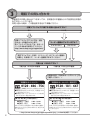
















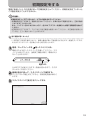


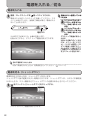
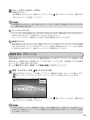
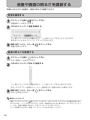















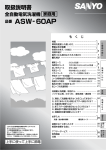

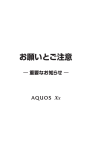
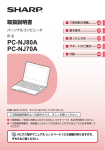
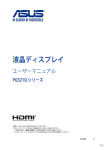
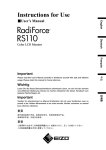
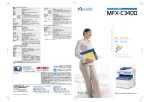
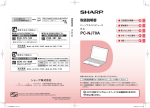
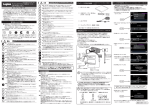

![Di466_Manual_JPN [Converted]](http://vs1.manualzilla.com/store/data/006624540_2-1e7a25994c79c6ae0f8bf3ac4905e993-150x150.png)
